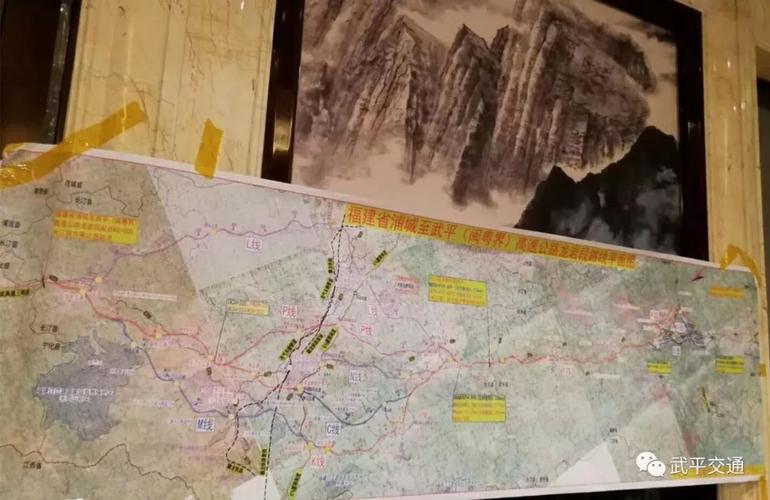1、打开控制面板所有控制面板项程序和功能,选择“启用或关闭Windows功能”一、安装部分选择“启用或关闭Windows功能”2、勾选Hyper-v组件功能,包括Hyper-v管理工具、Hyper-v平台。勾选Hyper-v组件功能,包括Hyper-v管理工具、Hyper-v平台(注:Hyper-v平台具体取决于当前的处理器功能特性,如果该选项显示“灰色”,说明当前处理器不支持虚拟化技术特性)3、等待Hyper-v配置,系统会自动重启两次4、打开Hyper-v管理器,该工具也是Hyper-v主要控制端打开Hyper-v管理器,该工具也是Hyper-v主要控制端配置部分:Hyper-v主界面设计为三个版面,中间为虚拟机信息,右侧为Hyper-v配置功能1、Hyper-v设置Hyper-v设置其中,Hyper-v对虚拟机管理采用虚拟硬盘+虚拟机配置文件管理,大家可以手动指定Hyper-v虚拟机的磁盘目录、配置文件手动指定Hyper-v虚拟机的磁盘目录、配置文件其他方面,用户可以设置Hyper-v的键盘、鼠标释放键、启用增强会话模式等功能。
2、虚拟交换机设置虚拟交换机设置Hyper-v对于虚拟机系统网络交换采用三套方案,具体为外部、内部、专用虚拟交换机:外部虚拟交换机:可以让虚拟机访问物理网络,即外网内部虚拟交换机:适用于虚拟机与当前实体机之间的网络交换专用虚拟交换机:仅适用于当前的实体机与虚拟机使用Win8/Win8.1可以分别创建日常使用的外部、内部、专用虚拟交换机。
3、导入虚拟机导入虚拟机Hyper-V管理器支持导入本地或者第三方的虚拟机系统,支持VHD、VHDX虚拟磁盘格式